MFC-L9670CDN
Perguntas mais frequentes e Resolução de problemas |
Limpar a unidade do tambor
Se a impressão apresentar pontos pretos ou brancos ou outras marcas repetidas com intervalos de 94 mm, é possível que o tambor tenha algum material estranho, como cola de uma etiqueta que tenha ficado presa na superfície do tambor.
Antes de iniciar o procedimento de limpeza

 Informações relacionadas: Limpar o equipamento
Informações relacionadas: Limpar o equipamento
- Certifique-se de que o equipamento está no Modo Pronto.
- Prima
 .
.  Se o seu equipamento apresentar o menu [Defin. todas] no ecrã inicial, ignore o menu [Definiç.].
Se o seu equipamento apresentar o menu [Defin. todas] no ecrã inicial, ignore o menu [Definiç.]. - Prima [Sim].O equipamento imprime a Folha de Verificação de Pontos do Tambor.
- Prima
 .
. - Mantenha
 premido para desligar o equipamento.
premido para desligar o equipamento. - Prima o botão de desbloqueio da tampa dianteira e abra a tampa dianteira.

- Segure no manípulo com a etiqueta verde da unidade do tambor. Puxe a unidade do tambor para fora do equipamento até parar.

- AVISO
- Recomendamos que coloque o conjunto de cartucho de toner e unidade do tambor sobre uma superfície plana e limpa, com um papel descartável por baixo, para a eventualidade de derramar ou espalhar toner acidentalmente.
- Enquanto segura nos manípulos com etiquetas verdes da unidade do tambor, levante a frente da unidade do tambor e retire-a do equipamento.

- IMPORTANTE
-
Segure os manípulos da unidade do tambor quando a transportar. NÃO segure nos lados da unidade do tambor.

- Segure no manípulo do cartucho de toner e puxe o cartucho de toner para cima e para fora da unidade do tambor. Repita esta ação para todos os cartuchos de toner.

- Vire a unidade do tambor ao contrário segurando nos manípulos com etiquetas verdes. Certifique-se de que os mecanismos de engate da unidade do tambor (1) se encontram no lado direito.

- Utilize os números das colunas junto ao rolo do tambor para encontrar a marca. Por exemplo, um ponto de cião na coluna 2 da folha de verificação de pontos do tambor significa que existe uma marca na região “2” do tambor de cião.
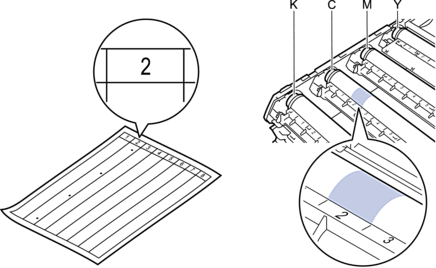
- K: Preto
- C: Cião
- M: Magenta
- Y: Amarelo
- Segure na estrutura da unidade do tambor com ambas as mãos, coloque o seu polegar no mecanismo de engate da unidade do tambor e rode manualmente o tambor na sua direção para observar a superfície da área suspeita.

 Para evitar problemas de qualidade de impressão, NÃO toque em nenhuma superfície dos rolos do tambor, com exceção do mecanismo de engate da unidade do tambor.
Para evitar problemas de qualidade de impressão, NÃO toque em nenhuma superfície dos rolos do tambor, com exceção do mecanismo de engate da unidade do tambor. - Limpe a superfície do tambor com cuidado, utilizando uma cotonete seca, até a marca desaparecer da superfície.

- NOTA
- NÃO limpe a superfície do tambor fotossensível com um objeto pontiagudo ou com líquidos.
- Vire a unidade do tambor ao contrário segurando nos manípulos com etiquetas verdes.
- Reintroduza o cartucho de toner na nova unidade do tambor. Certifique-se de que a cor do cartucho de toner corresponde à etiqueta da mesma cor existente na unidade do tambor. Repita esta ação para todos os cartuchos de toner.

- K: Preto
- C: Cião
- M: Magenta
- Y: Amarelo
 Certifique-se de que introduz corretamente o cartucho de toner ou ele poderá separar-se da unidade do tambor.
Certifique-se de que introduz corretamente o cartucho de toner ou ele poderá separar-se da unidade do tambor. - Deslize cuidadosamente a unidade do tambor para dentro do equipamento até parar.

- Utilize o manípulo com a etiqueta verde para empurrar a unidade do tambor de volta para dentro do equipamento até ficar bloqueada na posição correta.

- Feche a tampa dianteira do equipamento.
- Prima
 para ligar o equipamento.
para ligar o equipamento.
Feedback sobre o conteúdo
Para nos ajudar a melhorar o nosso suporte, dê-nos abaixo o seu feedback.
